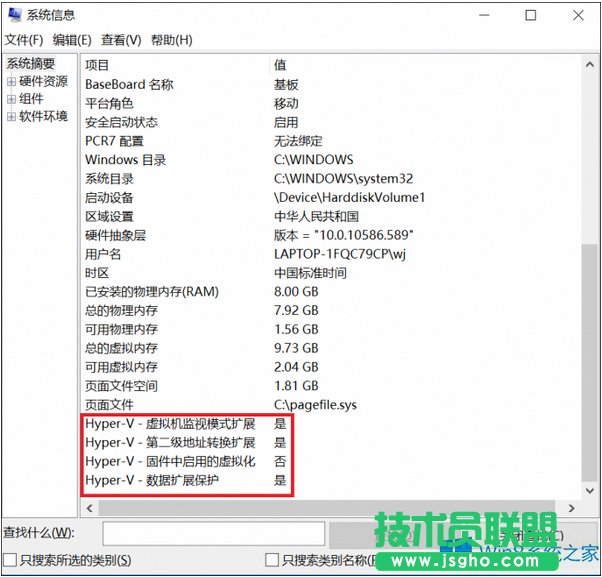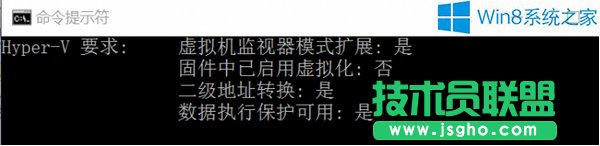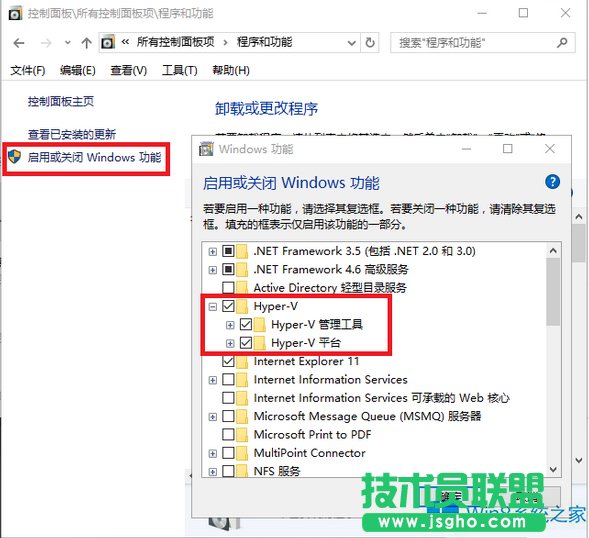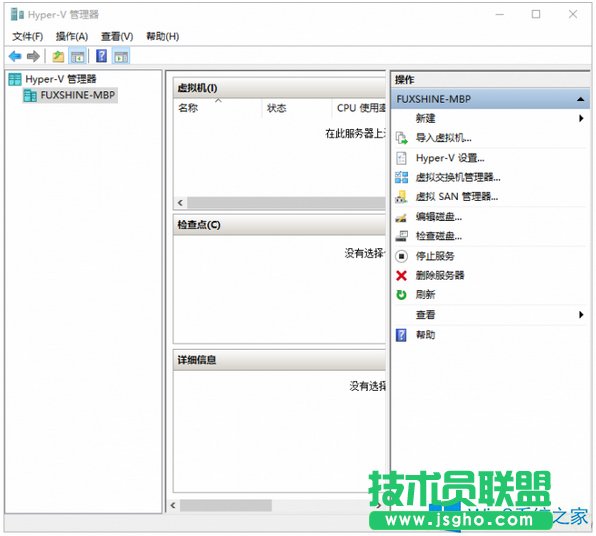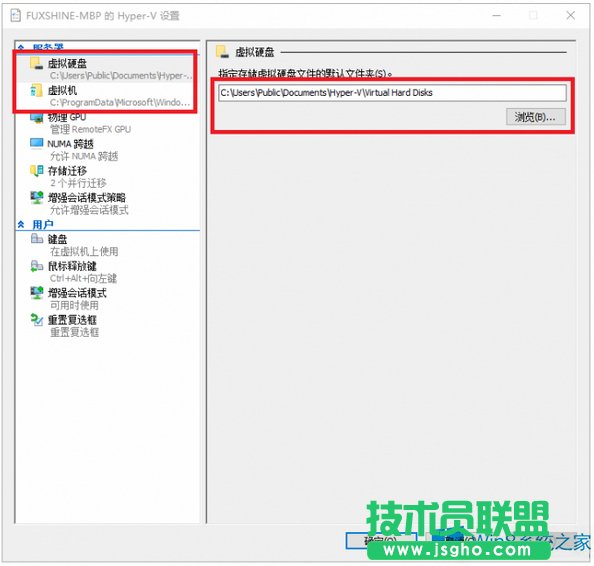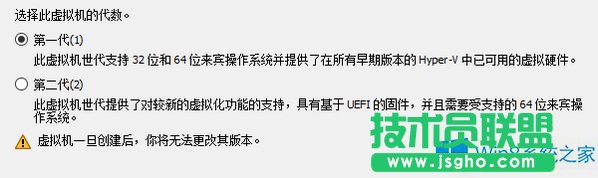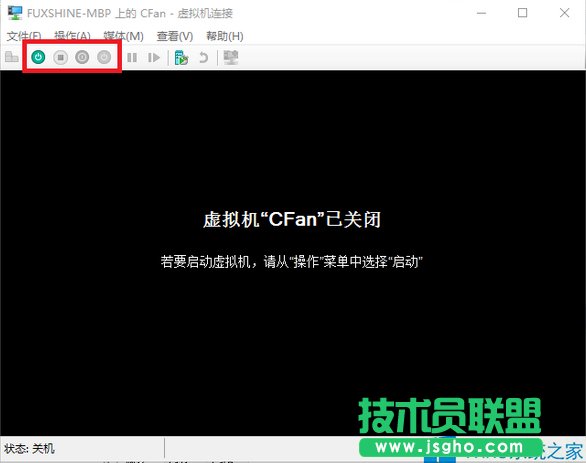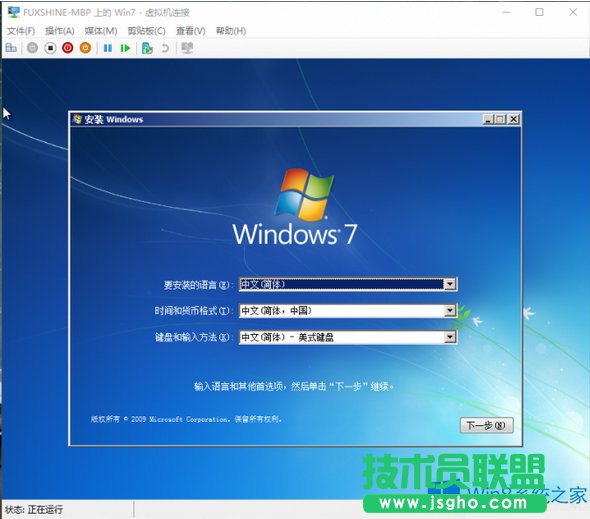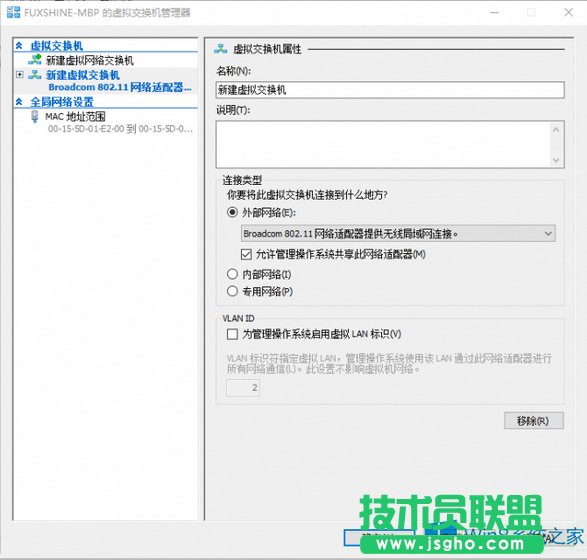Windows8專業版運用虛擬機Hpyer-V的方法
發布時間:2022-04-30 文章來源:xp下載站 瀏覽:
|
Windows 8是美國微軟開發的新一代操作系統,Windows 8共有4個發行版本,分別面向不同用戶和設備。于2012年10月26日發布。微軟在Windows 8操作系統上對界面做了相當大的調整。取消了經典主題以及Windows 7和Vista的Aero效果,加入了ModernUI,和Windows傳統界面并存。同時Windows徽標大幅簡化,以反映新的Modern UI風格。前身旗形標志轉化成梯形。 虛擬機是我們常常會使用到的一個軟件,在Windows里面就有自帶這款軟件,但是有很多用戶不知道Windows8專業版怎么使用虛擬機Hpyer-V?為此小編趕緊整理了以下教程,不知道使用的朋友趕緊來看看吧! 方法/步驟: 1、使用Windows系統自帶的虛擬機Hpyer-V,有兩個前提條件:一是上面所說的系統版本要求,另外就是電腦處理器對虛擬化的支持。想要知道也非常簡單,Win+R啟動“運行”之后輸入“msinfo32”,往下拉動頁面就能看到。
2、或者在命令提示符中輸入“systeminfo”也可以直接查看當前處理器是否能夠支持Hpyer-V虛擬機,顯示的4個項目必須全部都是“是”才行。如圖所示,這個處理器就是差點的意思,用不上了。
3、說完了前提條件,開想要開啟它也很簡單,進入“控制面板-程序和功能”中,選擇“啟用或關閉Windows功能”后,勾選“Hyper-V”項目即可。
4、按系統要求重啟電腦后就能夠在開始菜單下的“Windows管理工具”下找到它了。 5、啟動后它的界面非常直觀,不需要在其他選項中尋找就能看到近乎所有的設置和操作項目。
6、在第一次使用它制作屬于自己的虛擬機之前,小編建議大家先使用“Hpyer-V設置”對其首先進行設置。對一般用戶來說,可能需要更改的地方也就是“虛擬硬盤”和“虛擬機”文件存儲位置,它們默認都在系統盤下,如果你的系統盤并沒有像小編一樣留出充裕的空間,很容易一下子被填滿。
7、之后點選右側的“新建-虛擬機”,開始我們創建之旅了。在開始之前,系統會要求你為虛擬機起名字、分配內存等比較基礎的設置。但需要注意的是“指定代數”這一項目,一代是傳統Bios(安裝WindowsXP/7選擇此項)、二代則是針對UEFI Bios,要大家根據自己電腦的實際情況選擇。
8、之后選擇安裝虛擬系統的ISO系統鏡像目錄,點擊“完成”就創建完成了。
9、只要選擇界面中虛擬機選項,雙擊啟用虛擬機界面,并點選界面上方的開機按鈕,就開始了初始的Windows安裝過程,按著標準Windows安裝過程耐心等待就好。
10、如果你的虛擬機不限于本地脫機使用,需要它有聯網服務,還需要耐心折騰下“虛擬交換機管理器”的選項(主界面中)。其可選的是創建一個內部或者兩個內部交換機,內部交換機可以用于橋接到主機網絡,也可以進行遠程控制,創建內部網絡的作用是控制虛擬機,創建外部網絡的作用則是上網。
11、創建外部網絡比較簡單,只需要選擇電腦用于上網的網卡,在虛擬機中等待系統自驅或安裝相應的驅動程序。若是創建內部網絡,用于系統間的相互控制,則需要在虛擬機的網卡中填寫與電腦上網時網卡使用的IP地址(在命令提示符中用ipconfig /all查詢IP地址)。 以上就是Windows8專業版使用虛擬機Hpyer-V的方法了,很簡單吧,現在大家就可以利用虛擬機安裝自己需要的系統了。 Windows 8是對云計算、智能移動設備、自然人機交互等新技術新概念的全面融合,也是“三屏一云”戰略的一個重要環節。Windows 8提供了一個跨越電腦、筆記本電腦、平板電腦和智能手機的統一平臺。 |